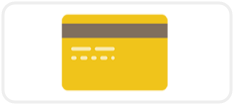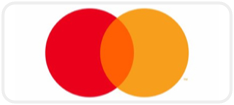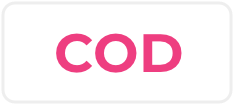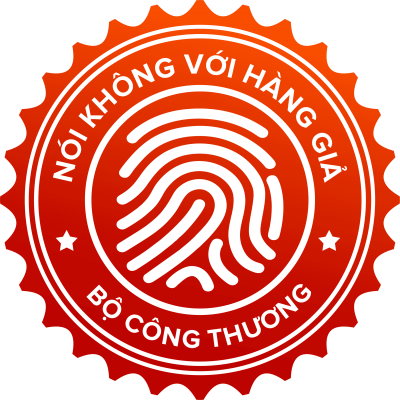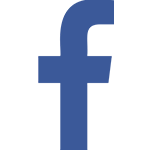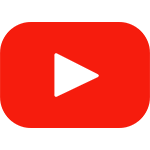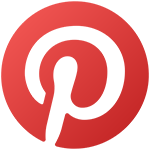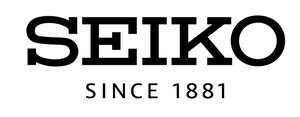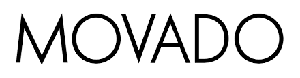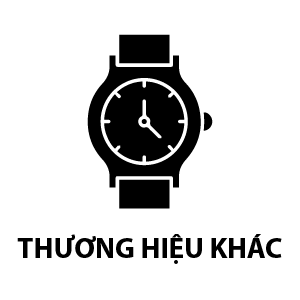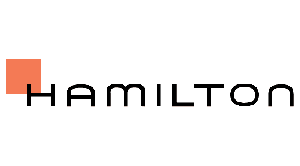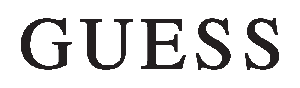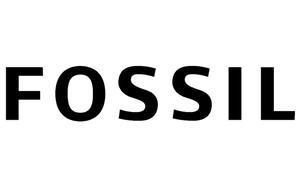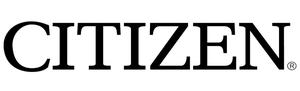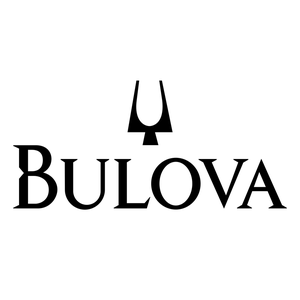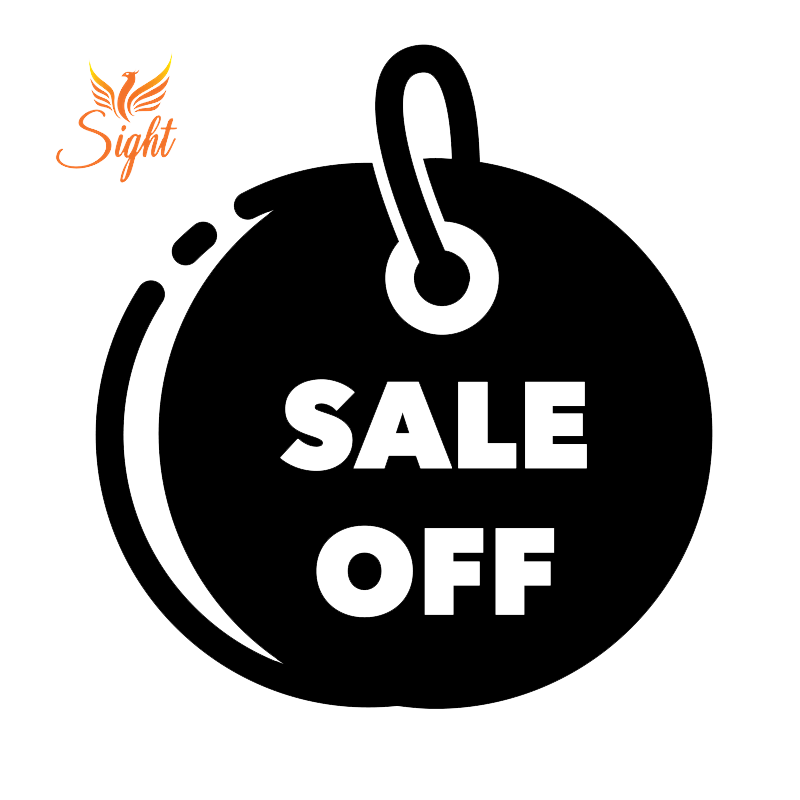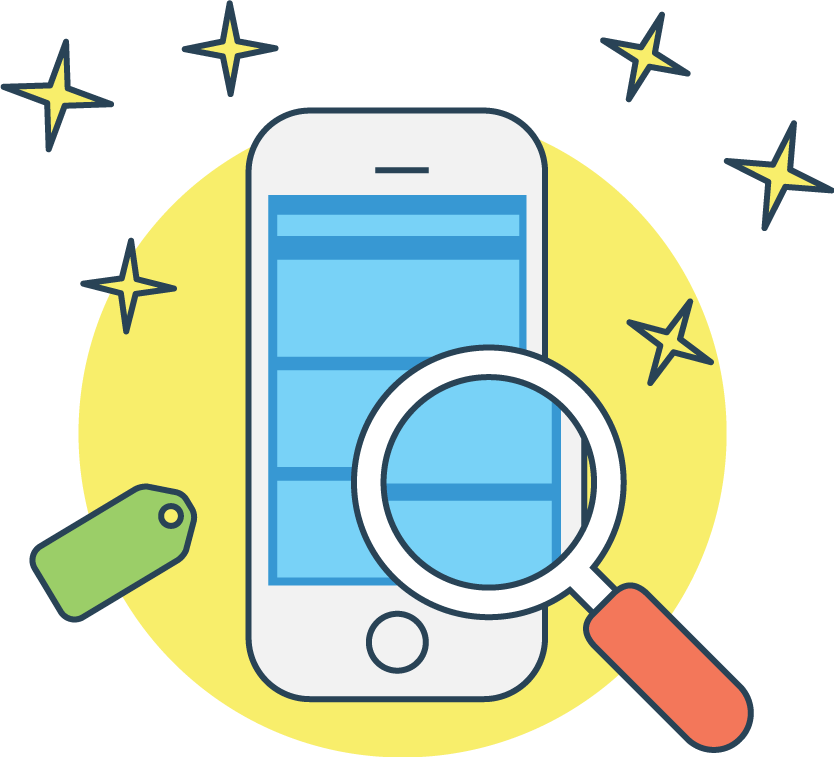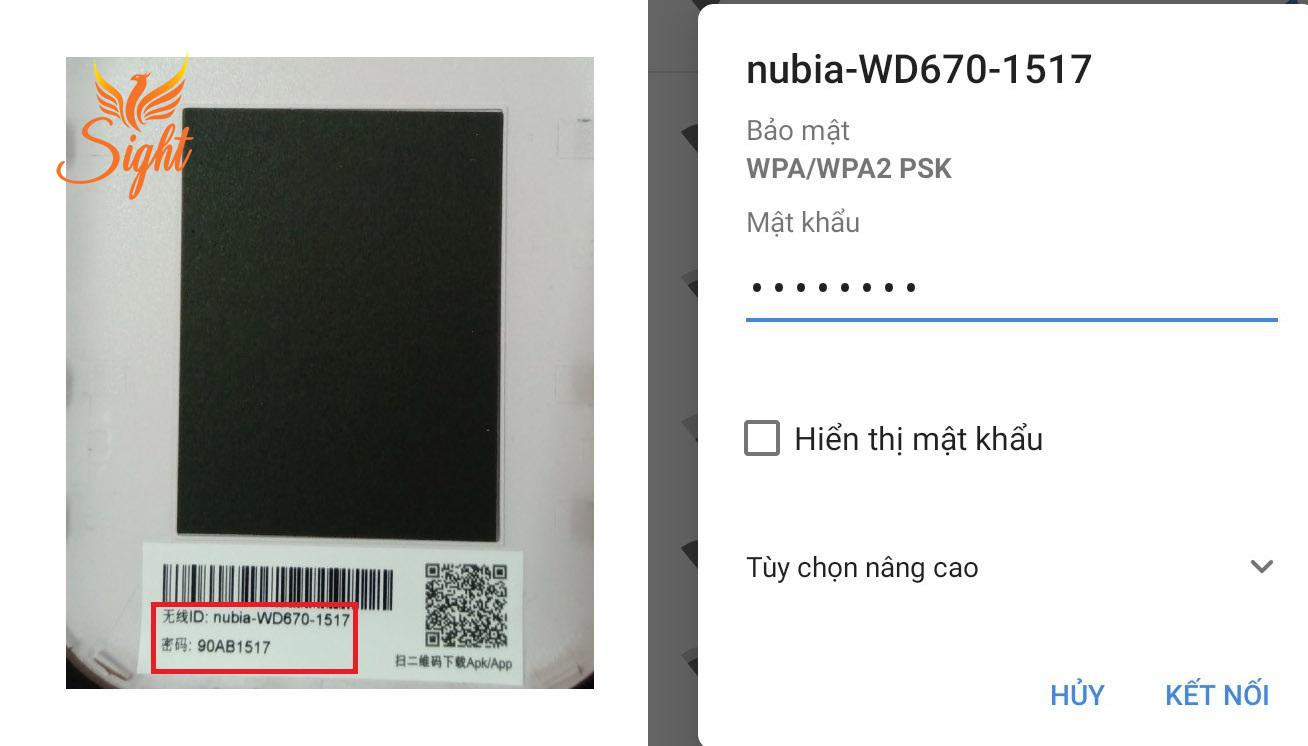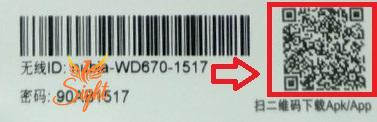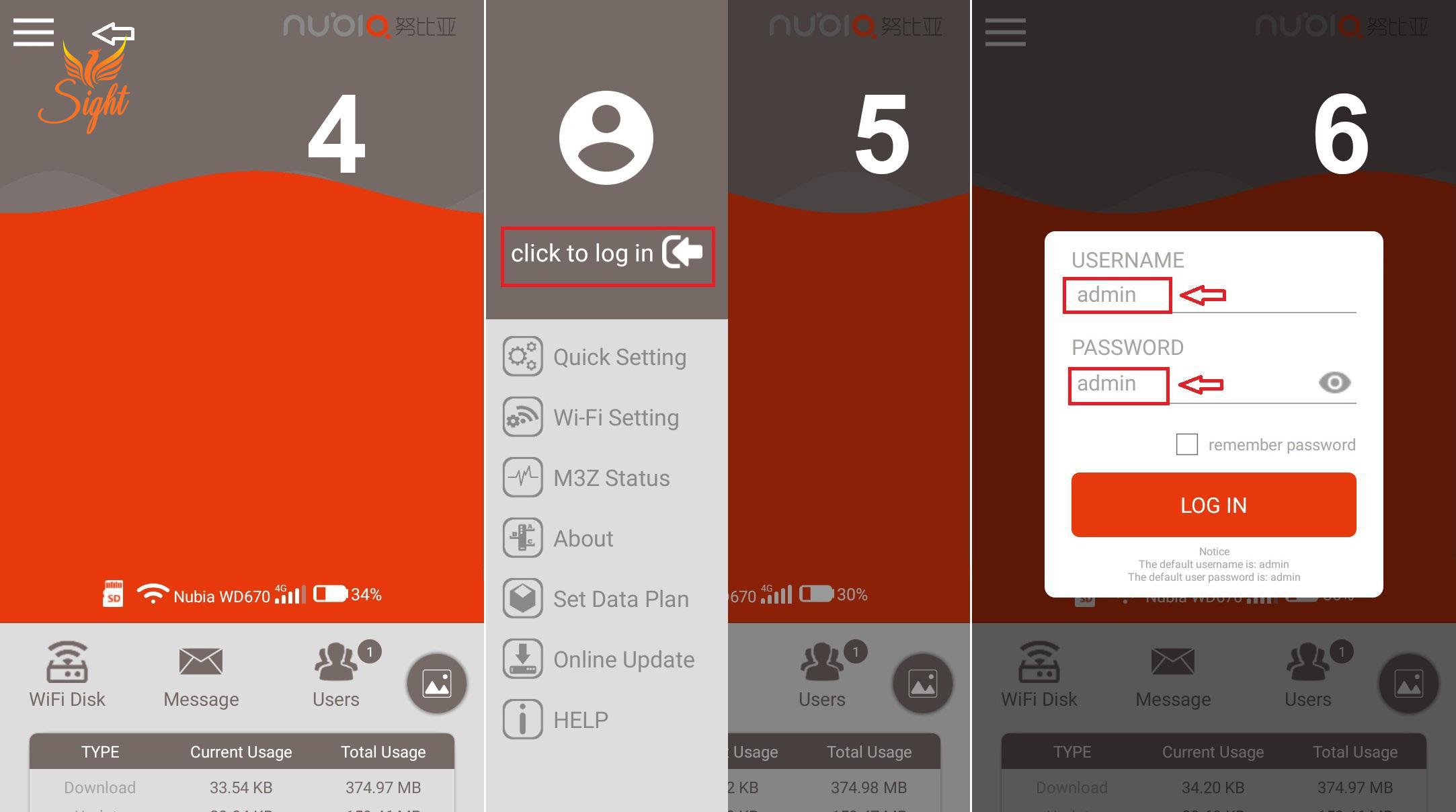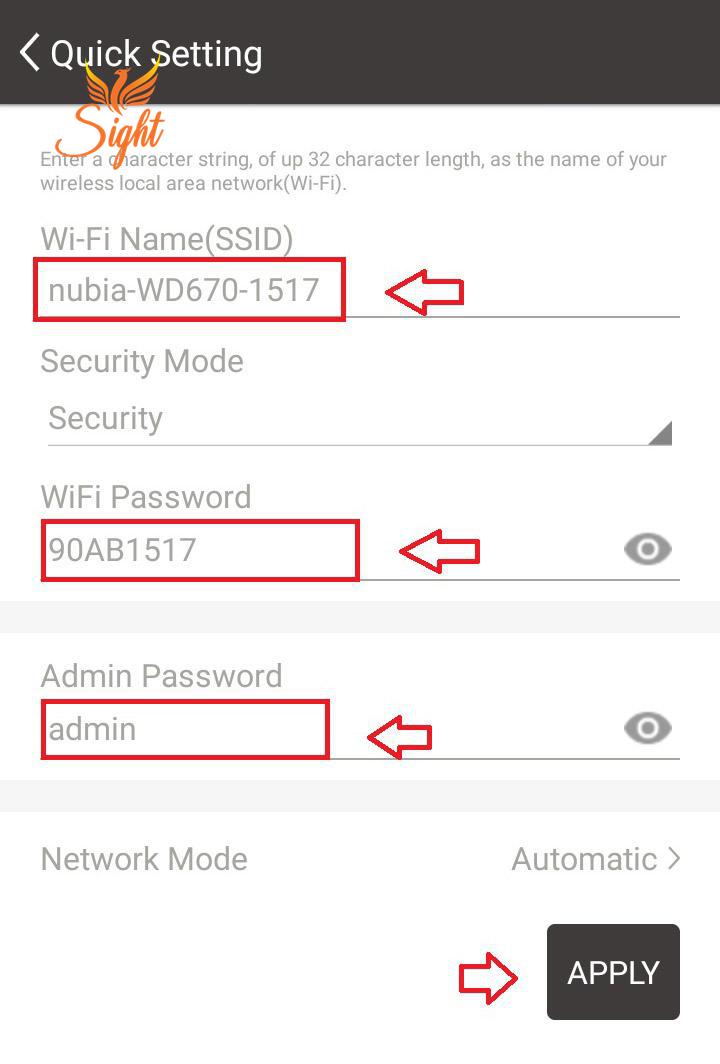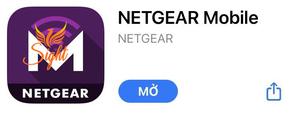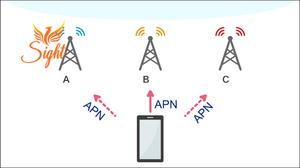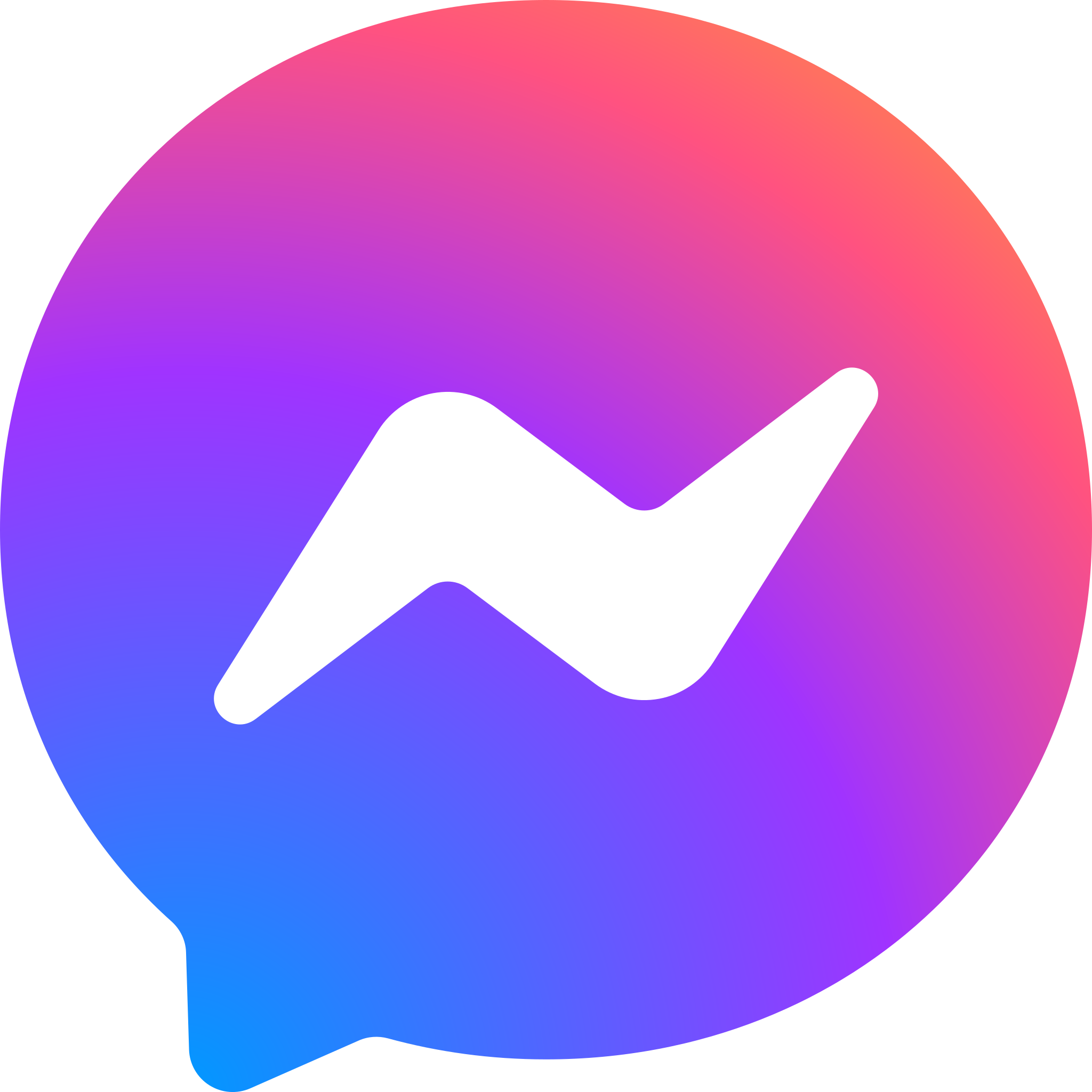Trong thời đại số hóa ngày nay, việc sở hữu một thiết bị phát Wi-Fi di động như Nubia WD670 không chỉ giúp kết nối Internet mà còn mang lại sự tiện lợi cho cuộc sống hàng ngày. Tuy nhiên, để tận dụng tối đa khả năng của thiết bị này, việc cài đặt mật khẩu Wi-Fi một cách chính xác và an toàn là điều cực kỳ quan trọng. Bài viết này sẽ hướng dẫn bạn từng bước cụ thể để cài đặt mật khẩu cho bộ phát Wi-Fi 4G Nubia WD670, giúp bạn bảo vệ mạng lưới cá nhân của mình khỏi những truy cập trái phép.
Nubia wd670
Nubia WD670 là dòng thiết bị phát Wi-Fi 4G được thiết kế dành cho người dùng di động, với nhiều tính năng nổi bật. Thiết bị này không chỉ hỗ trợ kết nối Internet tốc độ cao mà còn dễ dàng sử dụng và cấu hình. Với kích thước nhỏ gọn, bạn có thể mang theo bên mình mọi lúc mọi nơi.
Một trong những điểm mạnh của Nubia WD670 chính là khả năng kết nối nhiều thiết bị cùng một lúc, bao gồm điện thoại, máy tính bảng và laptop. Điều này rất hữu ích khi bạn cần chia sẻ kết nối Internet với bạn bè hoặc gia đình trong các chuyến đi dã ngoại hay những buổi tiệc ngoài trời. Đồng thời, thiết bị cũng được trang bị công nghệ bảo mật tiên tiến, đảm bảo rằng dữ liệu của bạn luôn được an toàn.

Tuy nhiên, để sử dụng Nubia WD670 hiệu quả nhất, việc cài đặt và thay đổi các thông số mạng là điều cần thiết. Một trong những yếu tố quan trọng nhất đó là mật khẩu Wi-Fi. Việc này không chỉ giúp bảo vệ mạng nhà bạn mà còn tạo cơ hội để bạn tùy chỉnh trải nghiệm sử dụng.
Hướng dẫn cài đặt mật khẩu bộ phát wifi 4G Nubia wd670
Khi đã sở hữu một thiết bị Nubia WD670, điều đầu tiên bạn cần làm là cài đặt mật khẩu cho mạng Wi-Fi. Quy trình này không khó nhưng yêu cầu bạn thực hiện một cách cẩn thận. Chính vì vậy, chúng tôi sẽ cung cấp cho bạn hướng dẫn chi tiết từ A đến Z, giúp bạn dễ dàng tiếp cận và hoàn thành nhiệm vụ này.
Quá trình cài đặt mật khẩu Wi-Fi sẽ diễn ra qua vài bước đơn giản nhưng cực kỳ quan trọng. Bạn sẽ cần phải kết nối vào Wi-Fi mặc định của thiết bị, sau đó tải ứng dụng Nubia và thực hiện các bước đăng nhập. Khi đã vào được giao diện quản lý, bạn có thể thay đổi tên Wi-Fi và mật khẩu theo mong muốn của mình.
Kết nối với Wi-Fi mặc định
Đầu tiên, bạn cần tìm tên Wi-Fi và mật khẩu mặc định của thiết bị Nubia WD670. Những thông tin này thường được in trên nắp lưng hoặc mặt sau của hộp đựng. Sau khi có thông tin, hãy kết nối điện thoại hoặc máy tính bảng của bạn với mạng Wi-Fi này.
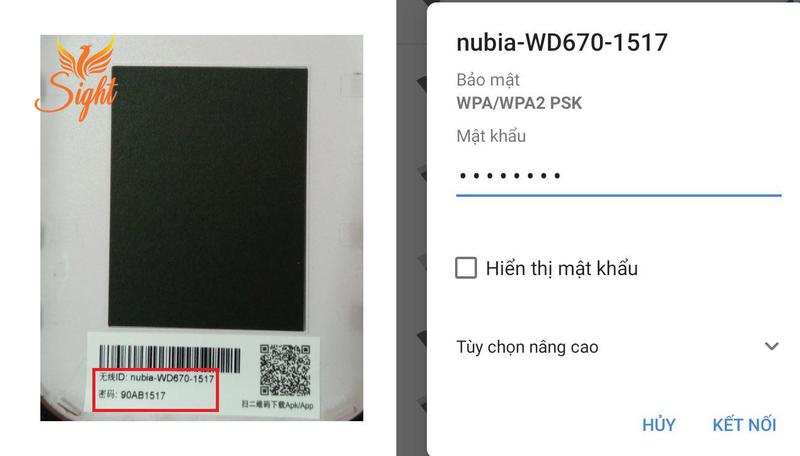
Việc kết nối này đóng vai trò như bước khởi đầu, từ đó bạn mới có thể truy cập vào các cài đặt của thiết bị. Nếu không thể kết nối, hãy kiểm tra lại xem bạn đã nhập đúng mật khẩu chưa. Nếu vẫn gặp vấn đề, có thể thử khởi động lại thiết bị trước khi tiến hành các bước tiếp theo.
Tải và cài đặt ứng dụng Nubia
Sau khi đã kết nối với Wi-Fi mặc định, bước tiếp theo là tải ứng dụng Nubia để quản lý thiết bị. Nếu bạn sử dụng hệ điều hành iOS, hãy tìm kiếm ứng dụng "Nubia Link" trên AppStore và tải về. Đối với người dùng Android, bạn có thể quét mã QR trên nắp lưng thiết bị để tải tệp .apk và cài đặt.
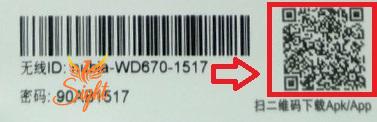
Điều đáng chú ý ở đây là việc tải ứng dụng Nubia không chỉ giúp bạn cài đặt mật khẩu Wi-Fi mà còn cung cấp nhiều tiện ích khác như theo dõi lưu lượng sử dụng, quản lý thiết bị kết nối và cập nhật phần mềm cho thiết bị. Link tải ứng dụng Nubia cũng được cung cấp sẵn, giúp bạn thuận tiện hơn trong quá trình cài đặt.
Đăng nhập vào ứng dụng Nubia
Khi đã cài đặt xong ứng dụng Nubia, hãy mở nó lên. Giao diện chính của ứng dụng sẽ hiện ra với biểu tượng menu dễ nhận biết. Nhấp vào biểu tượng này để vào phần đăng nhập. Tại đây, bạn cần nhập thông tin Username và Password. Mặc định, cả hai thông số này đều là "admin".
Sau khi nhập đầy đủ thông tin, nhấn "Log in" để tiếp tục. Nếu bạn quên mật khẩu hoặc không thể đăng nhập, hãy kiểm tra lại thông tin đã nhập hoặc tham khảo hướng dẫn khôi phục mật khẩu trên trang hỗ trợ của Nubia.
Các bước cài đặt mật khẩu cho bộ phát wifi 4G Nubia wd670
Sau khi đã đăng nhập thành công vào ứng dụng Nubia, bạn sẽ được đưa đến giao diện chính của thiết bị. Đây là nơi bạn có thể thực hiện các tùy chỉnh liên quan đến cài đặt mạng Wi-Fi, bao gồm đổi tên Wi-Fi, mật khẩu Wi-Fi và mật khẩu đăng nhập.
Việc cài đặt mật khẩu Wi-Fi không chỉ đơn thuần là thay đổi một chuỗi ký tự, mà còn là một phần quan trọng trong việc bảo vệ mạng internet của bạn. Để thực hiện việc này, bạn cần thực hiện theo các bước hướng dẫn dưới đây.
Thay đổi tên Wi-Fi (SSID)
Để tăng cường bảo mật cho mạng Wi-Fi của bạn, việc đổi tên Wi-Fi (hay còn gọi là SSID) là vô cùng quan trọng. Truy cập vào biểu tượng menu trong giao diện chính của ứng dụng Nubia, chọn "Quick Setting". Tại đây, bạn sẽ thấy ô trống dành cho "Wi-Fi Name (SSID)".
Nhập tên Wi-Fi mới mà bạn mong muốn. Lưu ý rằng tên Wi-Fi nên được đặt một cách độc đáo và không dễ đoán để tránh việc bị người khác truy cập trái phép. Bạn có thể sáng tạo bằng cách kết hợp các từ khóa yêu thích của mình hoặc thậm chí là các con số đặc biệt.
Thay đổi mật khẩu Wi-Fi
Bước tiếp theo là thay đổi mật khẩu Wi-Fi của bạn. Trong mục "WiFi Password", hãy nhập mật khẩu mới mà bạn muốn sử dụng. Đảm bảo rằng mật khẩu này có ít nhất 8 ký tự và bao gồm cả chữ hoa, chữ thường, số và ký tự đặc biệt. Một mật khẩu mạnh sẽ giúp bảo vệ mạng Wi-Fi của bạn tốt hơn khỏi các cuộc tấn công từ bên ngoài.
Thực tế là rất nhiều người dùng thường lựa chọn các mật khẩu dễ nhớ như "12345678" hoặc "password", tuy nhiên điều này lại gây nguy hiểm cho mạng lưới của họ. Hãy nhớ rằng, một mật khẩu càng phức tạp thì khả năng bị hack càng thấp.
Đổi mật khẩu đăng nhập
Cuối cùng nhưng không kém phần quan trọng, bạn có thể thay đổi mật khẩu đăng nhập của ứng dụng Nubia. Tại phần "Admin Password", nếu bạn không muốn giữ nguyên mật khẩu mặc định, hãy nhập mật khẩu mới mà bạn muốn sử dụng. Nếu không, bạn có thể bỏ qua bước này.
Thay đổi mật khẩu đăng nhập cũng giúp cải thiện bảo mật cho thiết bị của bạn, bởi vì nếu ai đó có thể truy cập vào mạng Wi-Fi của bạn mà không có sự cho phép, họ cũng có thể dễ dàng vào các cài đặt của thiết bị và thay đổi thông tin mà không ai hay biết.
Hoàn tất cài đặt
Sau khi đã nhập tất cả các thông tin cần thiết, hãy chọn "Apply" để hoàn tất quá trình cài đặt. Thiết bị sẽ tự động lưu lại các thay đổi mà bạn vừa thực hiện. Quá trình này có thể mất vài giây, và bạn sẽ thấy một thông báo xác nhận khi mọi thứ đã được hoàn tất thành công.
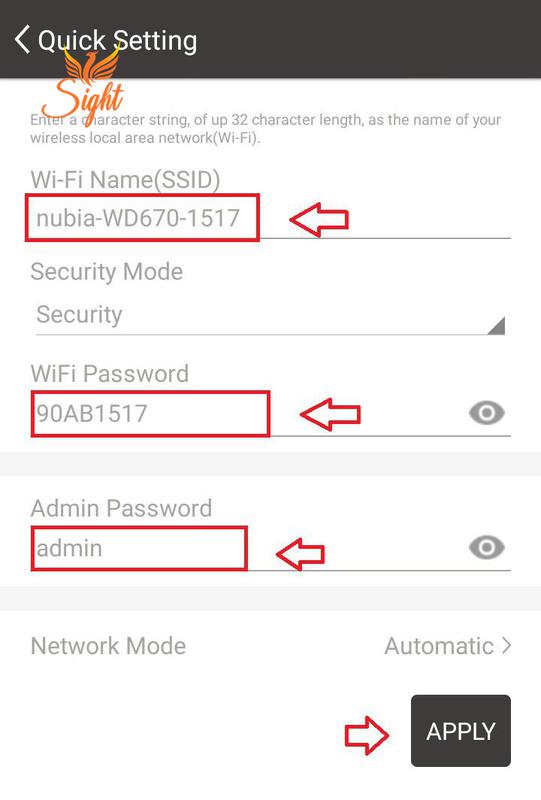
Đừng quên thoát khỏi ứng dụng và thử kết nối lại với Wi-Fi mới để chắc chắn rằng mọi thứ hoạt động bình thường. Nếu bạn gặp bất kỳ vấn đề nào, hãy kiên nhẫn kiểm tra lại từng bước đã thực hiện hoặc tham khảo hướng dẫn sử dụng đi kèm với thiết bị.
Kết luận
Cài đặt mật khẩu cho bộ phát Wi-Fi 4G Nubia WD670 là một quy trình đơn giản nhưng quan trọng để bảo vệ mạng lưới của bạn. Thông qua bài viết này, bạn đã hiểu rõ được các bước cần thiết từ việc kết nối với Wi-Fi mặc định cho đến việc thay đổi mật khẩu Wi-Fi và mật khẩu đăng nhập.
Hy vọng rằng với những thông tin chi tiết và hướng dẫn cụ thể trên, bạn sẽ dễ dàng thực hiện việc cài đặt và tận hưởng những tiện ích mà Nubia WD670 mang lại. Mạng Wi-Fi mạnh mẽ và an toàn không chỉ giúp bạn kết nối Internet một cách ổn định mà còn bảo vệ thông tin cá nhân của bạn khỏi những rủi ro không đáng có.